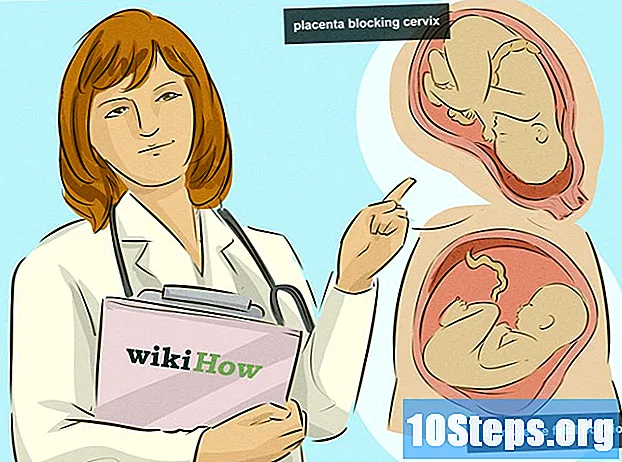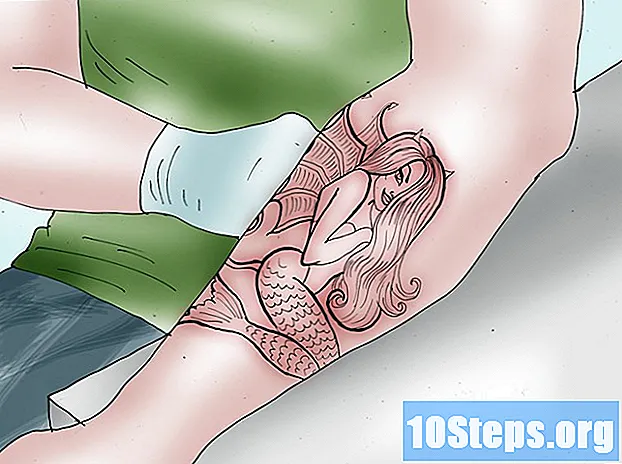Contenuto
Questo articolo ti insegnerà come configurare e connetterti a un server FTP su un computer Ubuntu Linux. I server FTP sono utili per archiviare file sul computer e consentire ad altri di accedervi. Innanzitutto, dovrai creare un server FTP in modo da poterti connettere ad esso. Si consiglia inoltre di aggiornare Ubuntu all'ultima versione disponibile.
passi
Parte 1 di 4: installazione di FTP Framework
Assicurati che Ubuntu sia aggiornato. Ubuntu 17.10 e versioni successive hanno percorsi dei file leggermente diversi dalle versioni precedenti, quindi aggiorna il tuo sistema se non l'hai già fatto: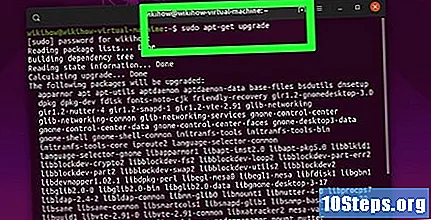
- Apri l'applicazione "Terminale".
- Scrivilo sudo apt-get update e premere il tasto ↵ Invio.
- Immettere la password e premere il tasto ↵ Invio.
- Scrivilo y quando richiesto e premere il tasto ↵ Invio.
- Attendi il completamento dell'installazione e riavvia il computer se richiesto.
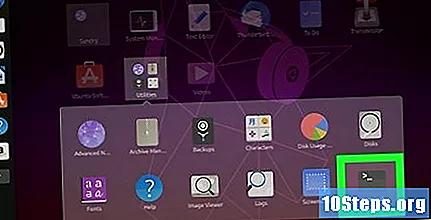
Apri il Terminale. Fare clic sul menu applicazioni⋮⋮⋮, scorri verso il basso e fai clic sull'icona in bianco e nero terminale.- È inoltre possibile aprire il "Terminale" premendo i tasti alt+Ctrl+T.
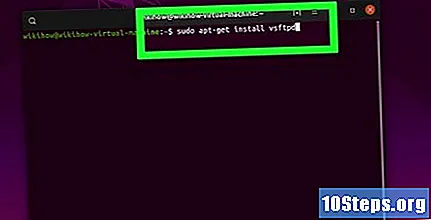
Esegui il comando di installazione VSFTPD. Scrivilo sudo apt-get install vsftpd nel "Terminale" e premere il tasto ↵ Invio.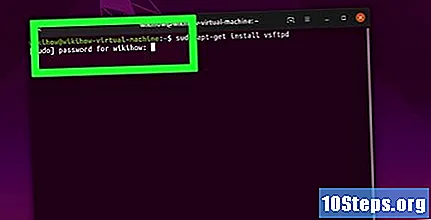
Digita la tua password. Immettere la password utilizzata per accedere al computer e premere il tasto ↵ Invio.
Attendi l'installazione di VSFTPD. Questo passaggio può richiedere dai 5 ai 20 minuti a seconda delle impostazioni FTP correnti e della connessione Internet, quindi sii paziente.
Installa FileZilla. Questo software verrà utilizzato per accedere e inviare file al server. Per installarlo: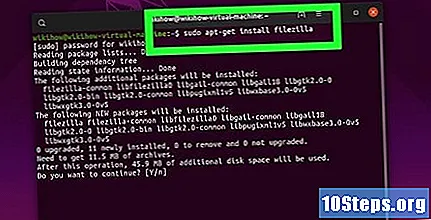
- Scrivilo sudo apt-get install filezilla.
- Digita di nuovo la password se richiesto.
- Attendi il completamento dell'installazione.
Parte 2 di 4: configurazione del server FTP
Apri il file di installazione VSFTPD. Per farlo, digita sudo nano /etc/vsftpd.conf e premere il tasto ↵ Invio. È necessario modificare il file per abilitare (o disabilitare) alcune funzionalità di VSFTPD.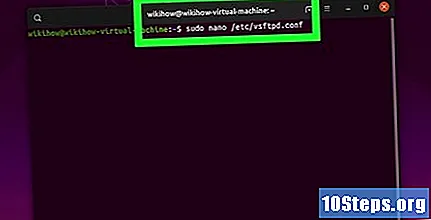
Consenti agli utenti locali di accedere al server FTP. Usa le frecce direzionali per scorrere verso il basso fino all'intestazione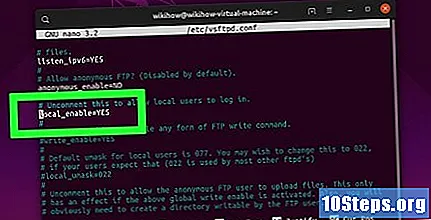
# Rimuovere il commento per consentire agli utenti locali di accedere., quindi rimuovere il "#" dalla rigalocal_enable = YES sotto di esso.- Per rimuovere il "#", utilizzare le frecce direzionali per selezionare la lettera davanti (in questo caso, la lettera "l") e premere il tasto ← Backspace.
- Salta questo passaggio se la linea
local_enable = YES è già bianco.
Autorizza i comandi di registrazione FTP. Scorri verso il basso fino all'intestazione
# Rimuovere il commento per abilitare qualsiasi forma di comando di scrittura FTP., quindi rimuovere il "#" dalla rigawrite_enable = YES sotto di esso.- Salta questo passaggio se la linea
write_enable = YES è già bianco.
- Salta questo passaggio se la linea
Disabilita la manipolazione ASCII. Scorri verso il basso fino all'intestazione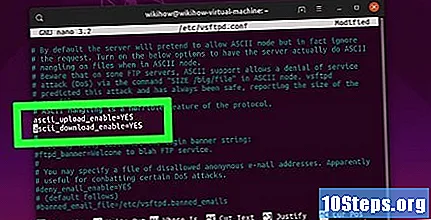
# La manipolazione ASCII è una caratteristica orribile del protocollo. quindi rimuovere il "#" dalle seguenti due righe:ascii_upload_enable = SÌascii_download_enable = SÌ
Modifica le impostazioni del chroot. Scorri verso il basso fino all'intestazione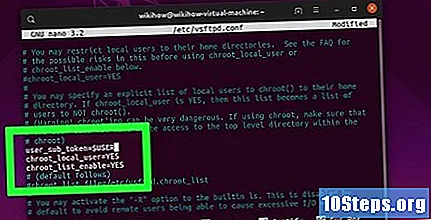
# chroot) e aggiungi le seguenti righe:user_sub_token = $ USERchroot_local_user = SÌchroot_list_enable = SÌ- Se una di queste righe è presente, rimuovere il "#" prima di ciascuna di esse.
Modifica le impostazioni chroot predefinite. Scorri verso il basso fino all'intestazione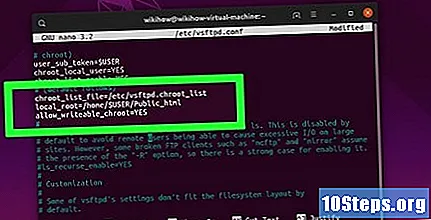
(predefinito segue) e aggiungi le seguenti righe:chroot_list_file = / etc / vsftpd.chroot_listroot_locale = / home / $ USER / Public_htmlallow_writeable_chroot = YES- Se una di queste righe è presente, rimuovere il "#" prima di ciascuna di esse.
Abilita l'opzione "ls recurse". Scorri fino all'intestazione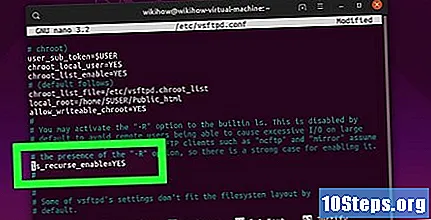
# Puoi attivare l'opzione "-R" ... e rimuovere il "#" dalla rigals_recurse_enable = SÌ sotto.
Salva il file e esci dall'editor. Per farlo: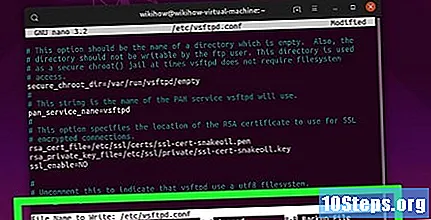
- Premi i tasti Ctrl+X.
- Scrivilo y.
- Premi il tasto ↵ Invio.
Parte 3 di 4: aggiunta di nomi utente all'elenco "CHROOT"
Apri il file di testo "chroot". Per farlo, digita sudo nano /etc/vsftpd.chroot_list e premere il tasto ⏎ Ritorno.
- Salta all'ultimo passaggio se non desideri concedere a utenti specifici l'accesso al server FTP.
Digita la tua password. Immettere la password utilizzata per accedere a Ubuntu e premere il tasto ↵ Invio. In questo modo si aprirà il file di testo "chroot".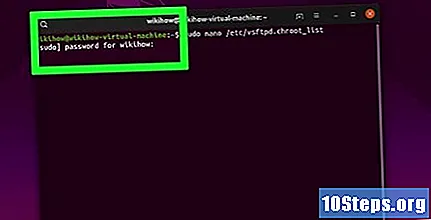
- Salta questo passaggio se la password non è stata richiesta.
Aggiungi nomi utente all'elenco. Immettere il proprio nome utente e premere il tasto ↵ Invio, quindi ripeti con gli altri utenti a cui vuoi dare accesso alle directory del server.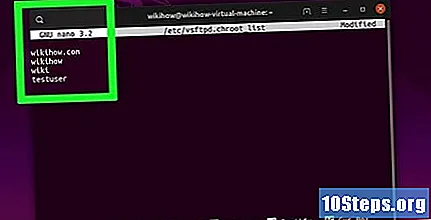
Salva l'elenco. Premi i tasti Ctrl+X, Scrivilo y e da uno ↵ Invio. L'elenco verrà quindi salvato.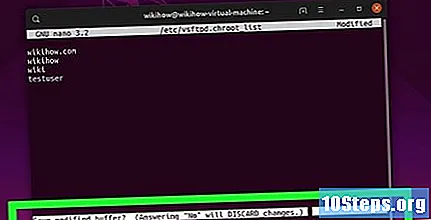
Riavvia VSFTPD. Per farlo, digita sudo systemctl riavvia vsftpd e premere il tasto ↵ Invio. Quindi il VSFTPD si riavvierà, assicurandosi che le modifiche siano state salvate. Ora puoi accedere al tuo server FTP.
Parte 4 di 4: accesso al server
Determina l'indirizzo del server. Se stai pagando per un servizio di hosting su server FTP, dovrai ottenere l'indirizzo IP o FQDN per connetterti ad esso.
- Se stai ospitando il tuo server, utilizza l'indirizzo IP del computer, che può essere ottenuto eseguendo il comando ifconfig in "Terminal", accanto a "inet addr".
- Se "ifconfig" non è installato, installalo utilizzando il comando sudo apt-get install net-tools al terminal ".
- Se stai ospitando il tuo server, utilizza l'indirizzo IP del computer, che può essere ottenuto eseguendo il comando ifconfig in "Terminal", accanto a "inet addr".
Configura il port forwarding sul tuo router. Dopo aver ottenuto l'IP, dovrai inoltrare il traffico dalla porta 21 del tuo router ad esso; utilizzare il protocollo TCP, non UDP (o una combinazione dei due).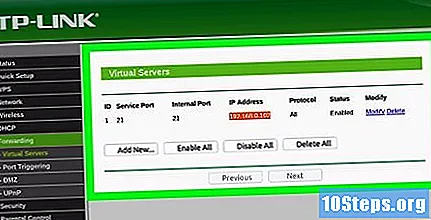
- Il port forwarding varia da dispositivo a dispositivo, quindi fare riferimento al sito Web del produttore o al manuale di istruzioni.
Apri FileZilla. Scrivilo FileZilla nel "Terminale" e premere il tasto ↵ Invio. Quindi si aprirà.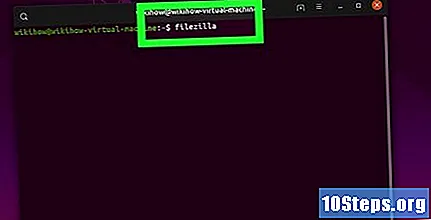
- Per connetterti tramite "Terminal", inserisci ftp . Finché il server è in esecuzione e connesso a Internet, puoi connetterti ad esso, ma senza poter trasferire i file.
fare clic Archivio nell'angolo in alto a sinistra della finestra FileZilla. Quindi, si aprirà un menu a discesa.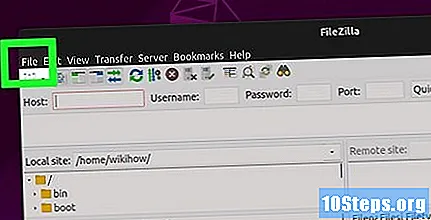
fare clic Gestore del sito ... nel menu a tendina. Quindi, si aprirà la finestra "Site Manager".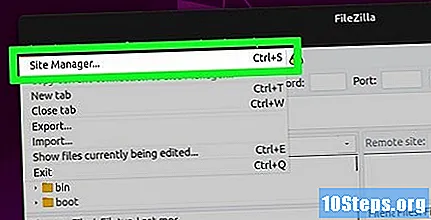
fare clic Nuovo sito. Questo pulsante bianco si trova nell'angolo inferiore sinistro della finestra. In questo modo si aprirà la sezione "Nuovo sito" in "Gestione sito".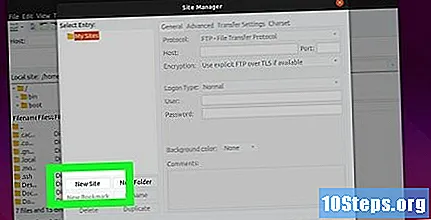
Immettere l'indirizzo del server. Nella casella di testo "Host:", inserisci l'indirizzo (o l'indirizzo IP) del server a cui desideri connetterti.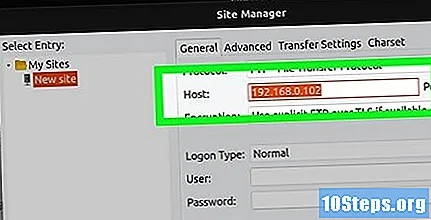
Aggiungi il numero di routing post. Scrivilo 21 nel campo di testo "Porta:".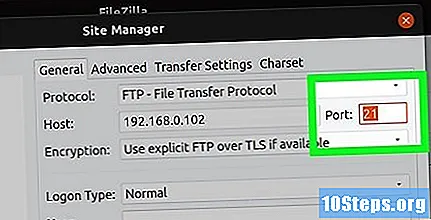
fare clic Per connettere. Questo pulsante rosso si trova nella parte inferiore della pagina. Quindi, FileZilla collegherà il computer al server FTP.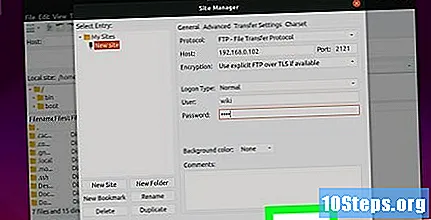
Sposta i file sul server. È possibile fare clic e trascinare le cartelle dal lato sinistro della finestra a quello destro per caricarle sulla pagina del server FTP.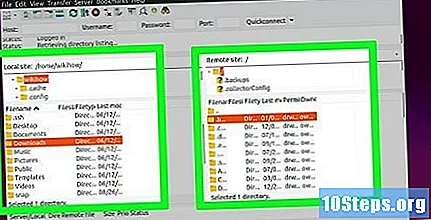
Suggerimenti
- Il reindirizzamento del post 20 può risolvere i problemi di rete nel caso in cui ospiti il tuo server.
- La procedura per la connessione a un server FTP su Ubuntu 17 e versioni successive varia leggermente rispetto alle versioni precedenti, quindi aggiorna il tuo sistema alla versione 17.10 (o successiva) se non l'hai già fatto.
Avvertenze
- I server FTP non sono sempre sicuri, soprattutto se ospitati localmente. Pertanto, evitare di inviare file riservati o personali a un server FTP.